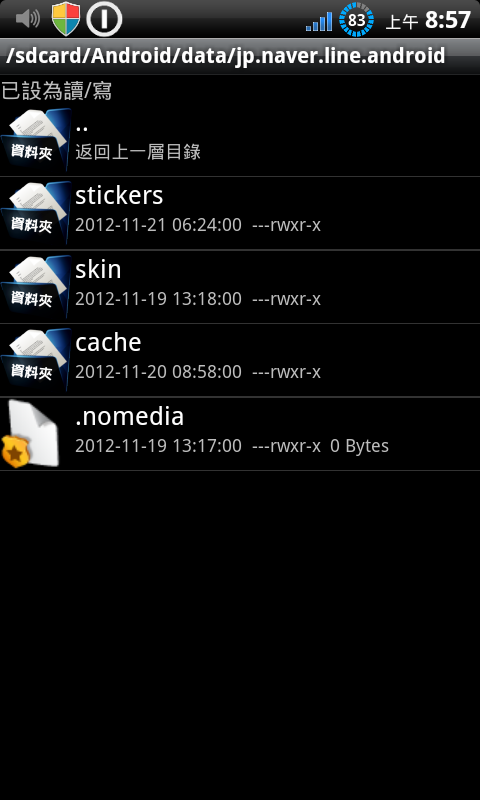【APP】下載Line camera日本地區限定貼圖素材
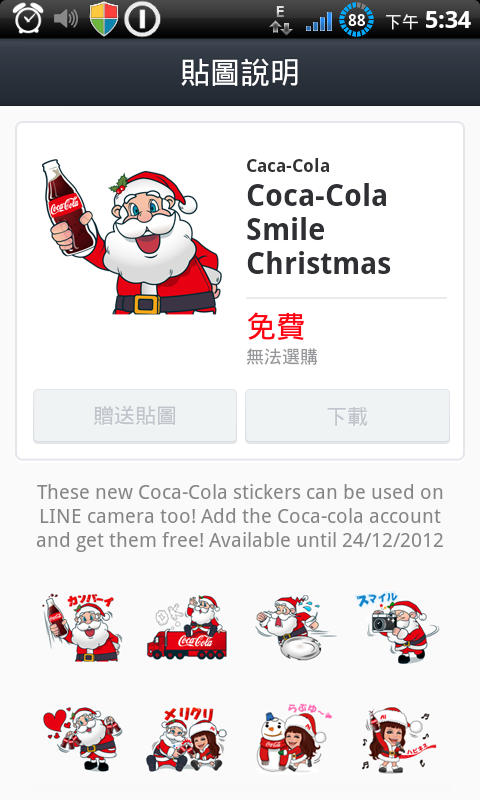
在Line貼圖651發佈時,畫面上註明了這組聖誕老人貼圖「Line camera」也可使用。但我們實際測試,執行Line camera之後,卻沒有看到這組貼圖素材。原因就在於這是日本地區限制下載。 為了要取得這組貼圖: 我們需要將手機地區偽裝成日本地區,就可以進行下載。 準備: 1.安裝 Line camera v2.72(或2.71版本測試都沒問題) 2.手機無法變更地區語言者,請安裝More Locale 2 (https://play.google.com/store/apps/details?id=jp.co.c_lis.ccl.morelocale) 步驟:(先不要執行Line camera,如果已執行請使用任務管理器關閉退出) 1.將手機轉換成飛行模式 2.將手機語言變更為日本語 3.將手機時區變更為東京時間 (步驟2.3等同使用 More Locale 2將 地區變更為日 本 ) 4.執行Line camera,依序點擊筆刷圖示 > 編集 > Stamp 後,看到以下畫面即代表成功。 5.點擊綠色按鈕下載完成後,即可在編輯照片時使用。 是不是很簡單呢? 這組貼圖素材下載期限至今年的十二月廿三日,可使用180天。相信以後官方也會陸續推出日本或其他國家地區限定貼圖素材,喜歡Line camera的朋友請把握時間下載。 後記: 如果使用 More Locale 2,執行後可以看到以下畫面 。 我們點擊「日本語(日本)」後,再點擊畫面右上方的「custom Locale」,之後點擊「set」即可。 教學到此完畢~希望大家玩得愉快~ ~廣告時間:懇請支持 Android 繁體 APP~ G+: https://plus.google.com/u/0/b/109889333992632069048/109889333992632069048/posts FB: https://www.facebook.com/ AndroidChtAPP